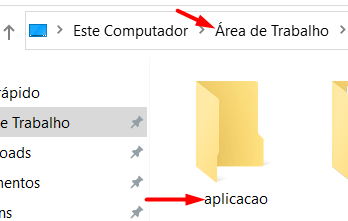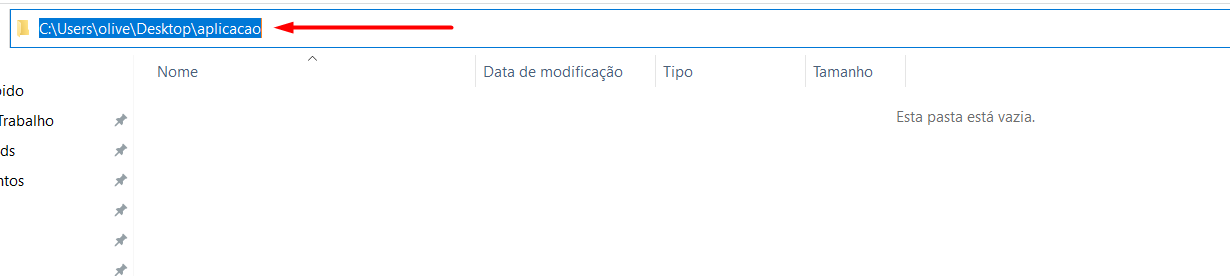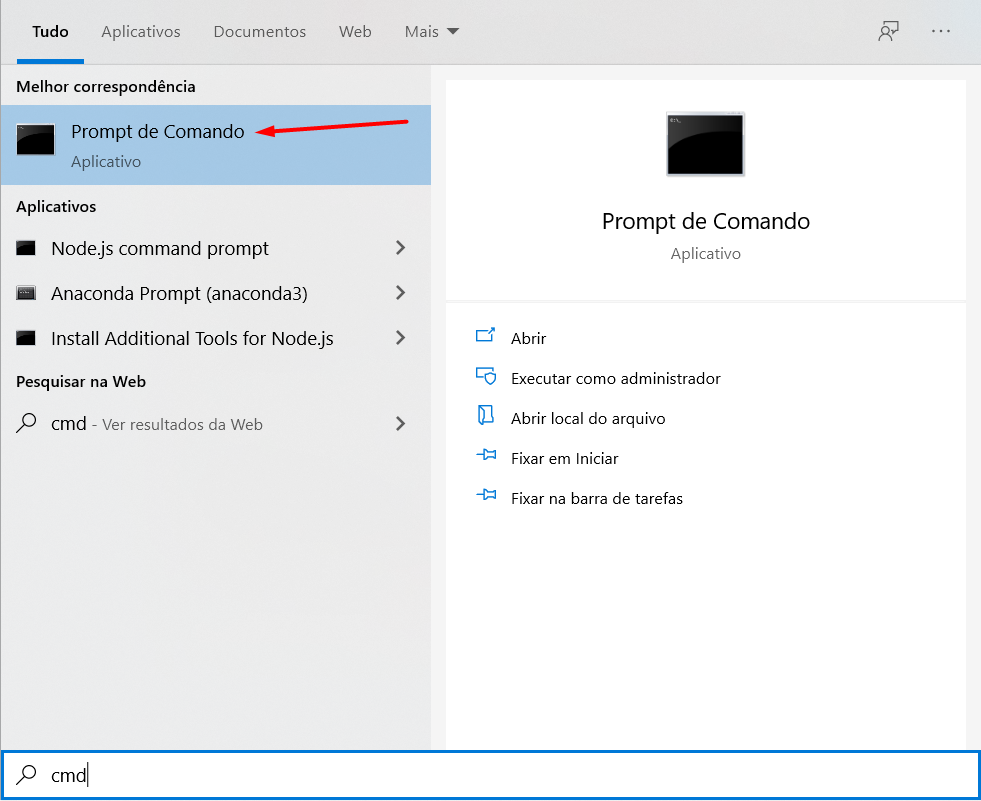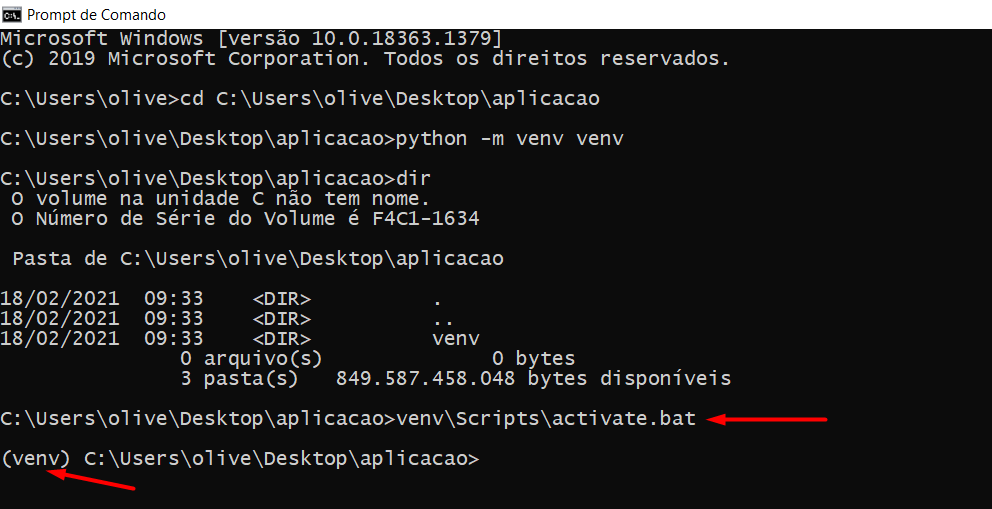Oii Patrícia, como você está? Espero que esteja bem ^-^
Sinto muito que tenha enfrentado conflitos para prosseguir com o curso. Vou deixar aqui um passo a passo para criação e ativação da venv no windows.
- Crie uma pasta na área de trabalho chamada "aplicacao". Para isso, clique com o botão direito na área de trabalho, em seguida em "novo" e por fim em "pasta". O resultado esperado é uma pasta vazia, renomeie a mesma para o nome "aplicacao", como mostro abaixo:
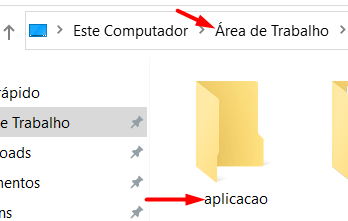
- Dê um duplo clique e entre na pasta que você criou. Agora, copie o endereço dessa pasta. Esse endereço consta na barra superior da janela. Veja:
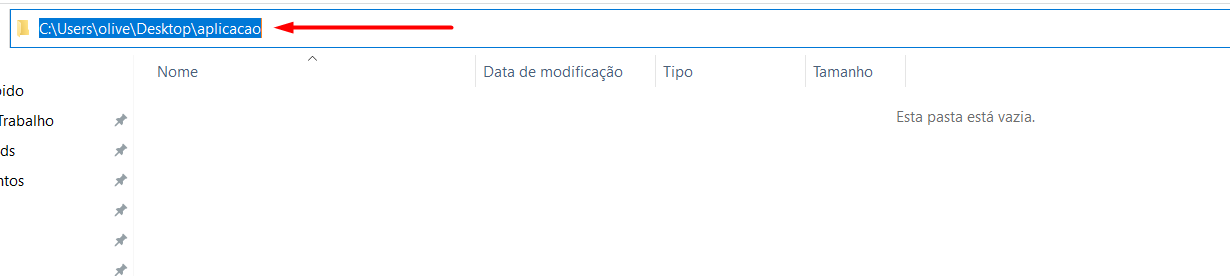
- Abra o menu inicial do windows e digite "cmd". Dê um duplo clique em "prompt de comando":
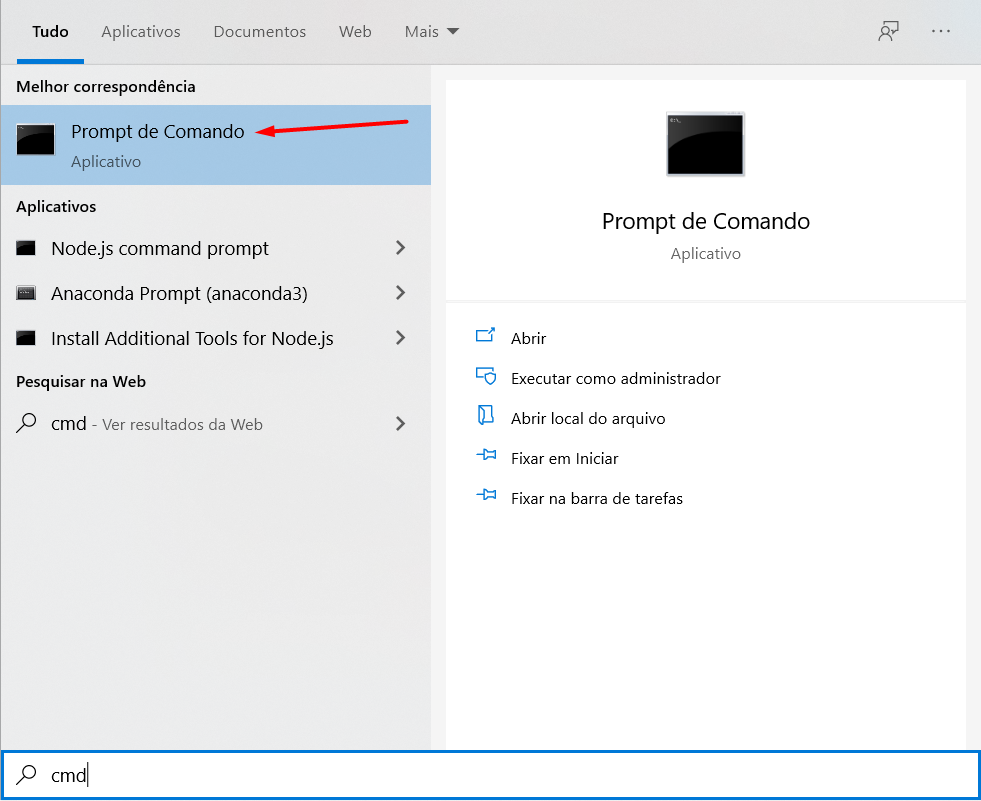
Você verá um terminal aberto, uma janela preta.
- Digite no terminal que se abriu o comando:
cd endereco_da_pasta_que_você_copiou
No meu caso por exemplo seria: cd C:\Users\olive\Desktop\aplicacao
Através desse comando, estamos abrindo o terminal na pasta que criamos, pois será necessário estarmos dentro dela para criação da venv.
- Como já estamos com o terminal aberto dentro da nossa pasta, precisamos então criarmos a venv e isso é feito através do seguinte comando:
python -m venv venv
O terminal não retornará nada. Mas, a pasta "venv" terá que ser criada. Para conferirmos se a pasta realmente foi criada, digite no terminal o comando para listar os arquivos daquele diretório através da instrução:
dir
Você deverá obter uma saída similar a mostrada abaixo, veja que a pasta "venv" é listada:
O volume na unidade C não tem nome.
O Número de Série do Volume é F4C1-1634
Pasta de C:\Users\olive\Desktop\aplicacao
18/02/2021 09:33 <DIR> .
18/02/2021 09:33 <DIR> ..
18/02/2021 09:33 <DIR> venv
0 arquivo(s) 0 bytes
3 pasta(s) 849.587.458.048 bytes disponíveis
- Com a nossa venv criada, vamos ativá-la. E para isso, digite:
venv\Scripts\activate.bat
Você verá que agora o terminal mostra um parênteses escrito "(venv)", demonstrando assim que nossa ativação do ambiente virtual foi feita com sucesso, como mostro abaixo:
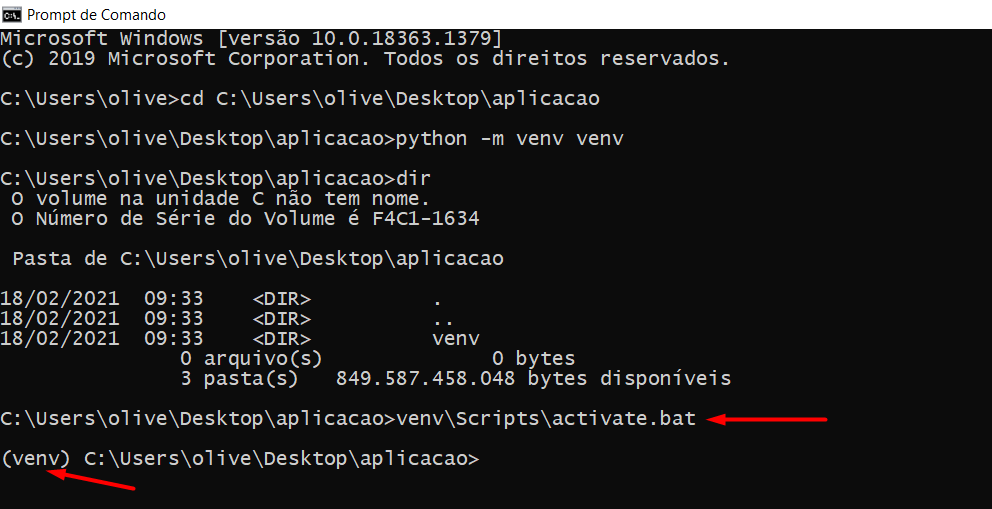
De posse disso, com o ambiente virtual criado e ativado, poderá dar prosseguimento na aula e instalar as bibliotecas necessárias.
Aqui na Alura temos um artigo que explica sobre o que é um ambiente virtual e qual sua necessidade para um projeto, recomendo a leitura:
Qualquer dúvida estou por aqui, tá bom?
Grande abraço!